修復 0x80090017 Windows 更新錯誤
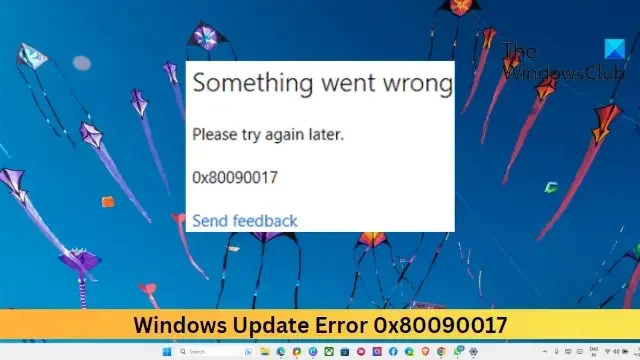
如果Windows 更新錯誤 0x80090017一直困擾著您,那麼這篇文章可能會對您有所幫助。如果 Windows 更新組件未正確下載或已損壞,通常會發生此 Windows 更新錯誤 0x80090017 錯誤。幸運的是,您可以按照一些簡單的建議來幫助修復此錯誤。
修復 0x80090017 Windows 更新錯誤
要修復 Windows 更新錯誤 0x80090017,請重置更新組件並嘗試手動安裝更新。如果這沒有幫助,請遵循以下建議:
- 運行 Windows 更新疑難解答
- 重置 Windows 更新組件
- 暫時禁用第三方防病毒軟件
- 重新啟動 Windows 更新服務
- 手動安裝 Windows 更新
- 系統還原到錯誤發生前的某個點
現在讓我們詳細看看這些。
1]運行Windows更新疑難解答
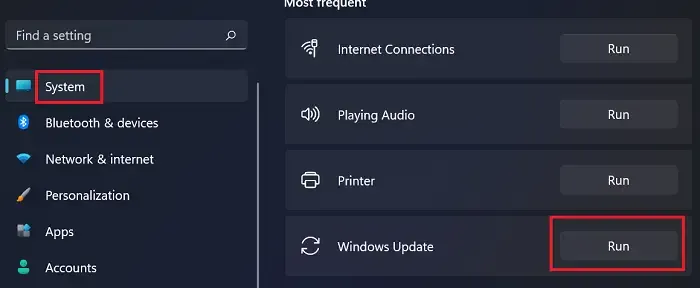
- 按Windows 鍵 + I組合打開設置。
- 導航到系統 > 疑難解答 > 其他疑難解答。
- 在這裡,單擊Windows 更新旁邊的運行。
2] 重置 Windows 更新組件
損壞的Windows 更新組件是可能發生 0x80090017 Windows 更新錯誤的另一個原因。這些更新組件包含充當倉庫並幫助安裝更新的緩存文件。重置這些組件可以清除所有這些緩存文件並將其重置為默認狀態。就是這樣:
- 以管理員身份打開命令提示符。
- 一一鍵入以下命令,然後按Enter 鍵。
net stop bits
net stop wuauserv
net stop appidsvc
net stop cryptsvc
ren %systemroot%\SoftwareDistribution SoftwareDistribution.old
ren %systemroot%\system32\catroot2 catroot2.old
net start bits
net start wuauserv
net start appidsvc
net start cryptsvc - 完成後重新啟動您的設備,看看是否正在安裝更新。
3]暫時禁用第三方防病毒軟件
Windows 設備上安裝的防病毒軟件可能會干擾更新的安裝。暫時禁用這些並查看它是否修復了錯誤。如果您的系統上沒有安裝任何第三方防病毒軟件,請禁用 Windows Defender 防火牆並查看它是否有助於修復 0x80090017 Windows 更新錯誤。
4]重新啟動Windows更新服務
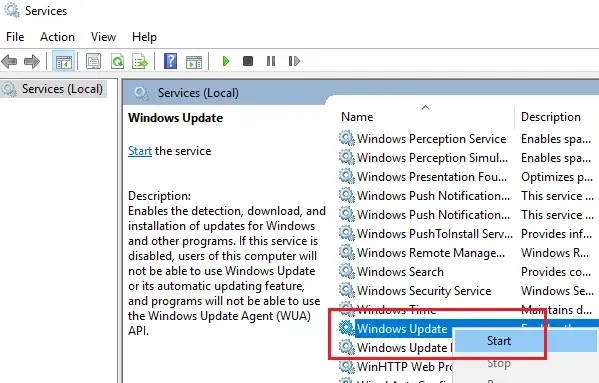
- 按“開始”按鈕,鍵入“服務”,然後按“Enter”。
- 向下滾動並蒐索Windows 更新服務。
- 右鍵單擊該服務並選擇重新啟動。
5]手動安裝Windows更新
如果這些建議都沒有幫助,請考慮手動安裝 Windows 更新。眾所周知,這可以幫助大多數用戶修復 Windows 更新錯誤 0x80090017。
6]系統恢復到錯誤發生前的一個點
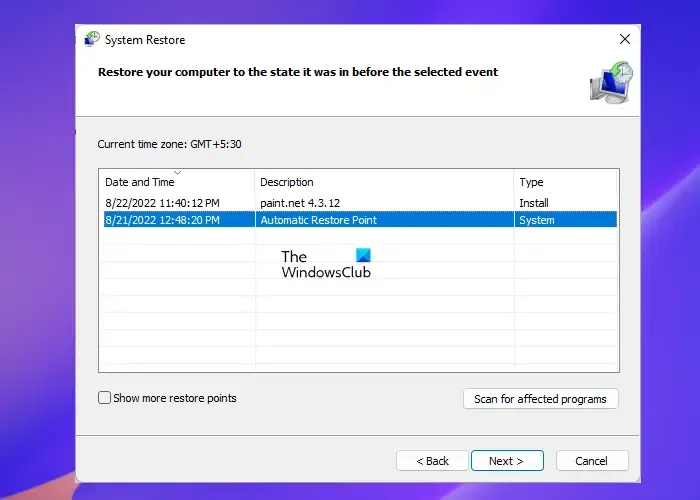
如果手動安裝更新時仍然出現錯誤,請考慮執行系統還原。這樣做將通過安裝您保存在還原點中的文件和設置來修復 Windows 環境。以下是執行系統還原的方法。請注意,只有您之前創建了系統還原點才能執行此操作。
我們希望這些建議對您有所幫助。
為什麼 Windows 無法安裝更新?
如果您的Windows 設備無法安裝更新,請首先重啟您的設備並嘗試手動安裝更新。除此之外,您還可以禁用第三方防病毒軟件(如果有的話)。



發佈留言